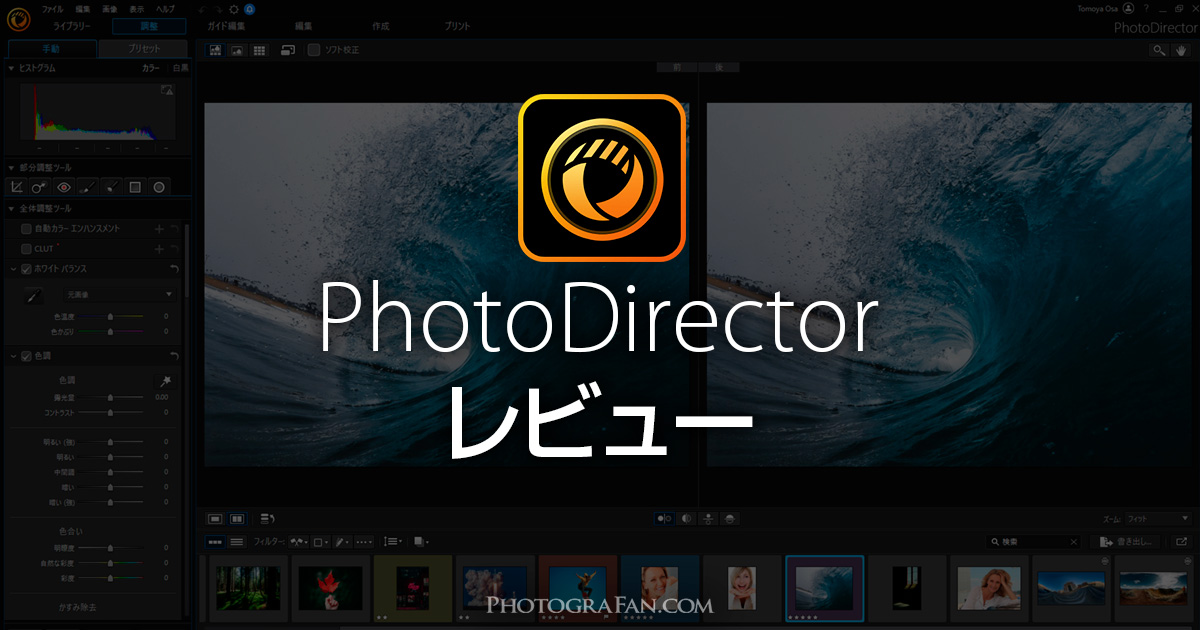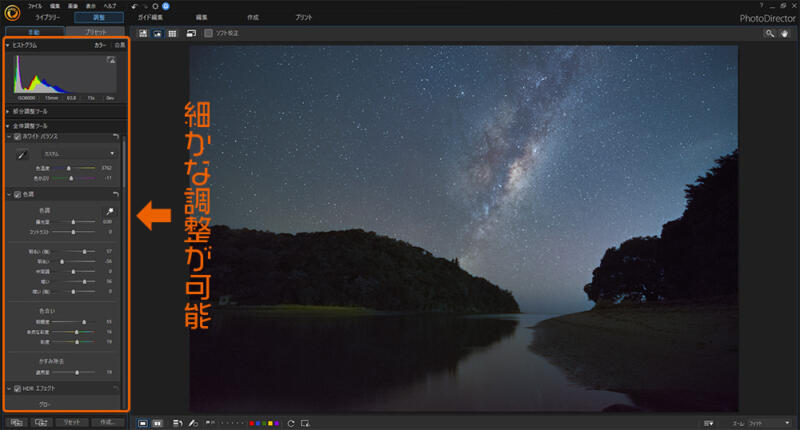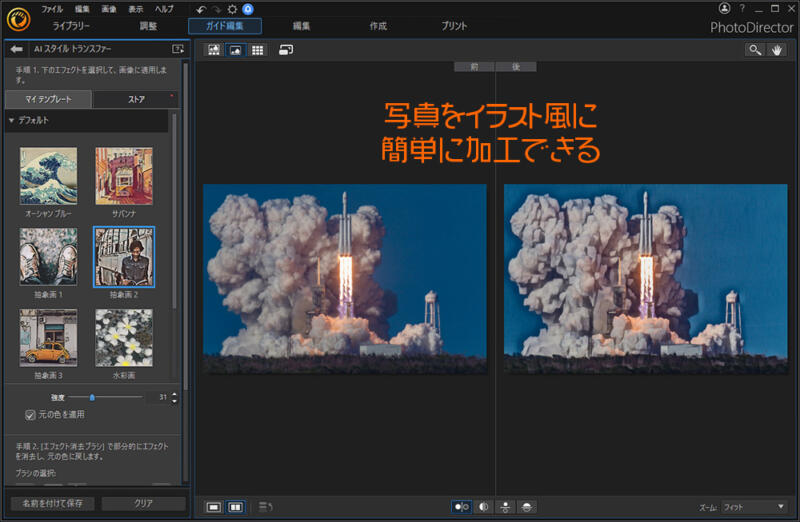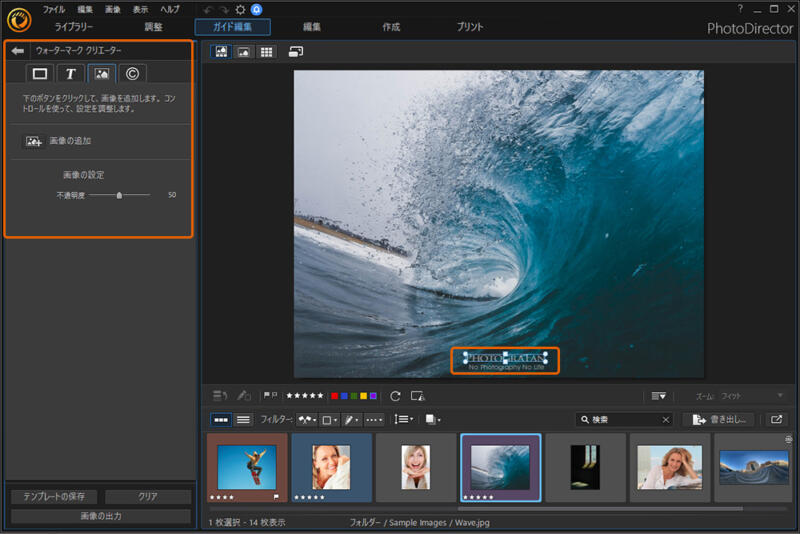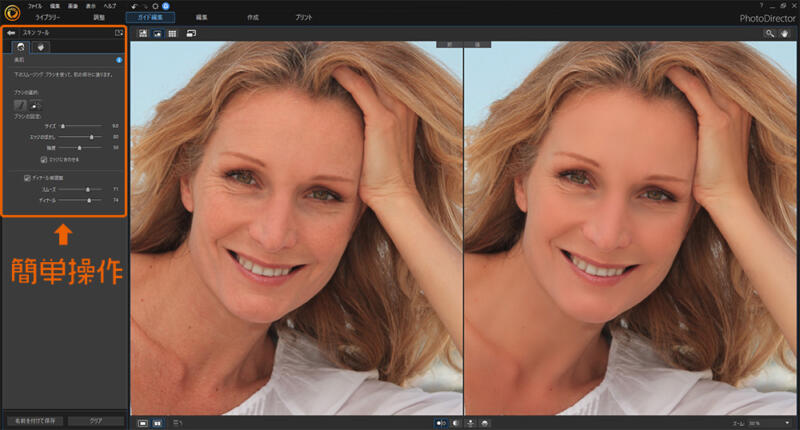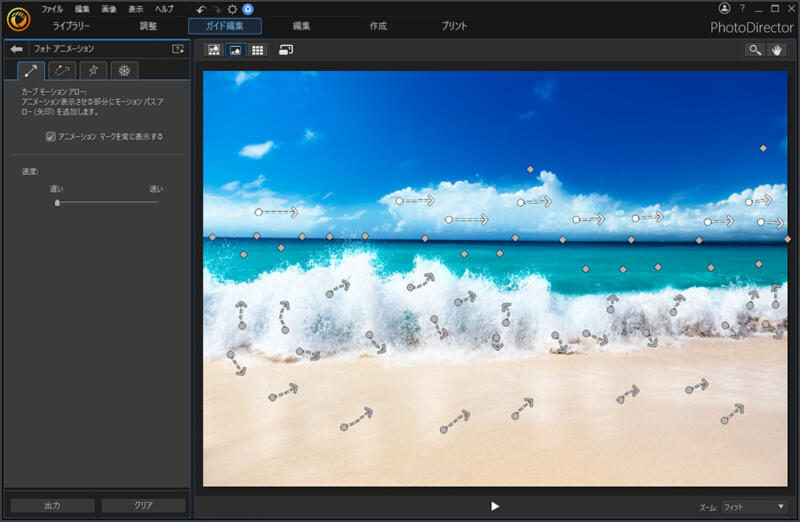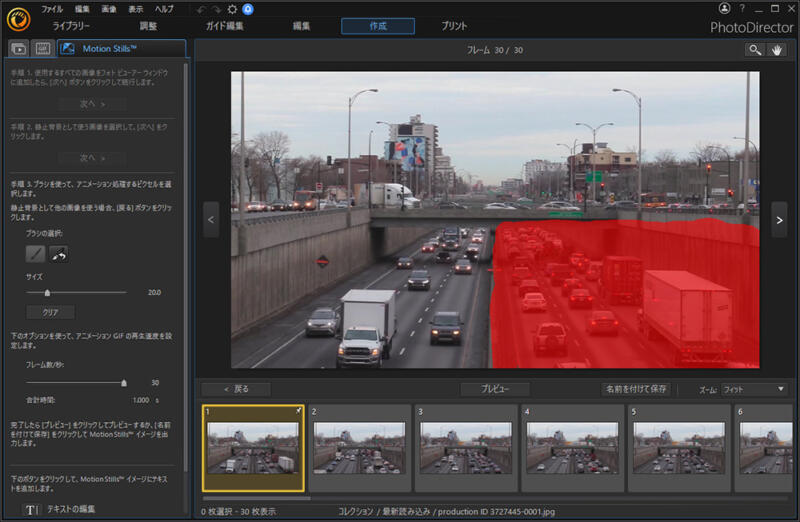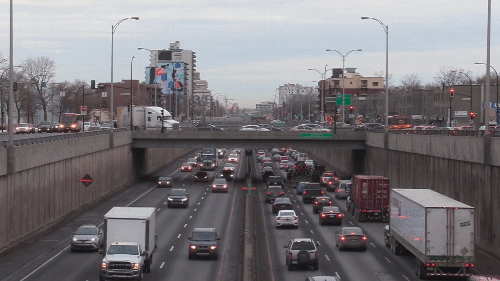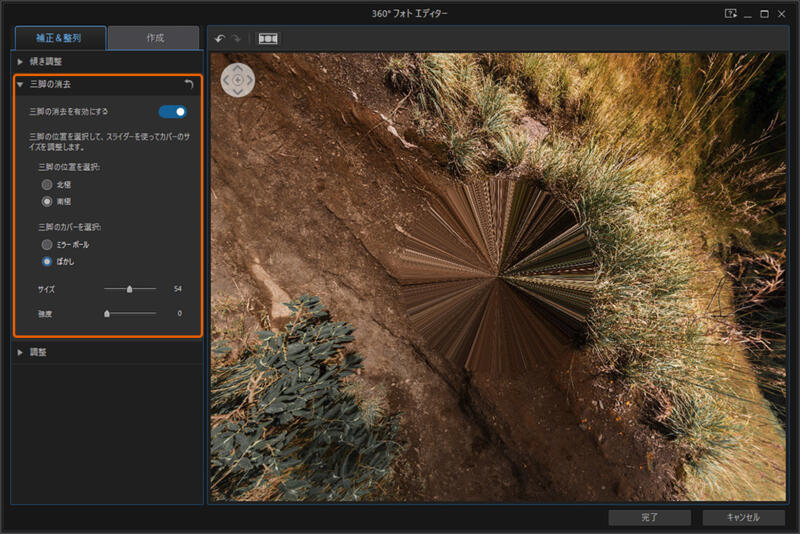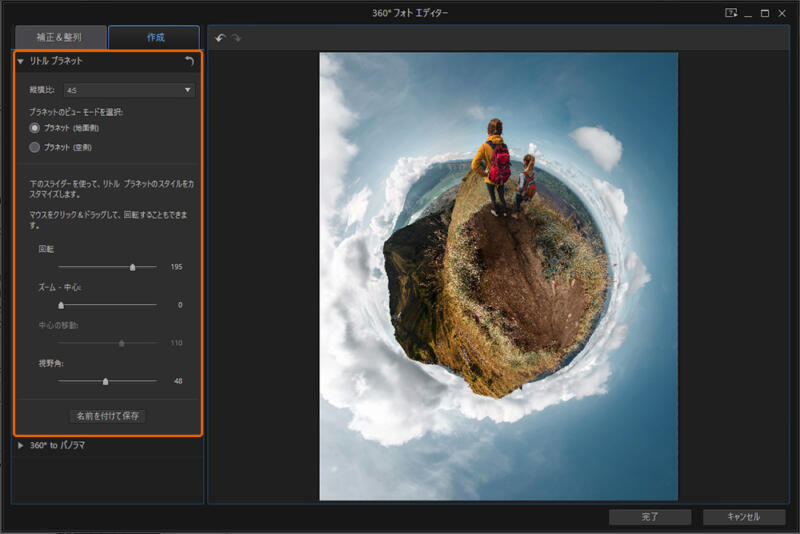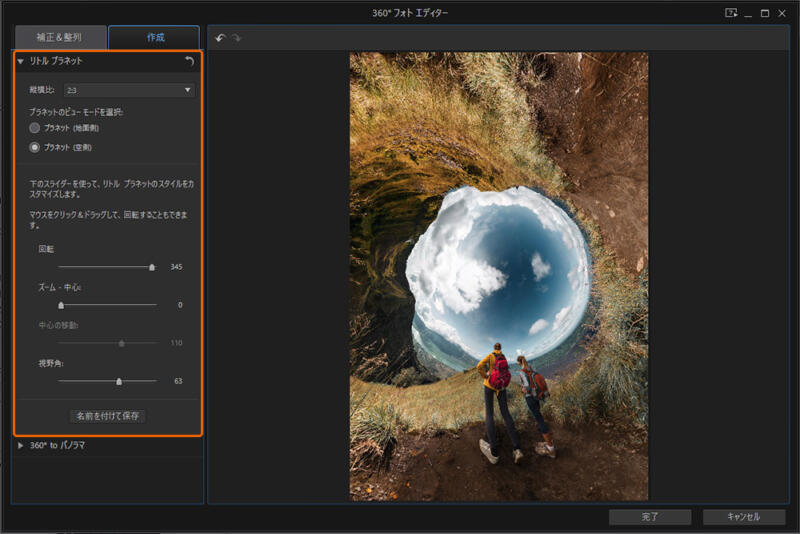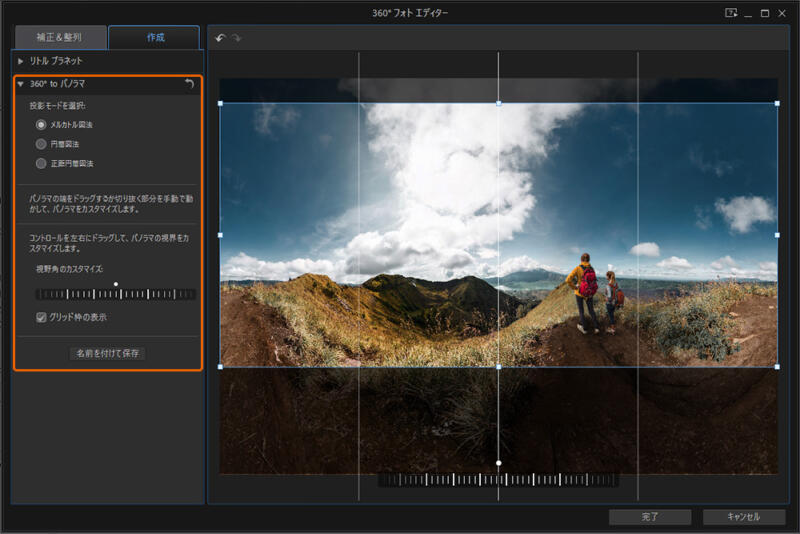カメラメーカー純正の無料RAW現像ソフトだと少し物足りないけど、プロ仕様の難しいものは必要ないという人にピッタリの初心者でも簡単に扱える写真編集ソフトPhotoDirector(フォトディレクター) をご紹介します。
PhotoDirectorは、一般的なRAW現像ソフトと同様に一通りの写真の色味などの細かな調整が可能な上に、Photoshop的な写真編集・加工、合成といった作業も簡単に行えるのが特徴です。写真に文字を加えたり、エフェクトをかけて違った雰囲気にするのも簡単な操作で行えるので特に初心者の方におすすめです。
今回は、動画編集ソフトで有名なPowerDirectorを開発販売しているサイバーリンク社のRAW現像・写真編集ソフトPhotoDirectorをレビューします。
PhotoDirectorの特徴とメリット
PhotoDirectorは、ただ単に一般的なRAW現像ソフトと同様の写真レタッチ機能だけでなく、写真加工に必要なツールが揃った総合的な写真編集ソフトで、初心者でも簡単に扱えるのが特徴です。
一通りの写真レタッチが可能
PhotoDirectorは、初心者におすすめとは言っても高機能で、一般的なRAW現像ソフトと同様に、露出量、コントラスト、明るさ、彩度、自然な彩度、明瞭度などの細かな調整をすることができ、一通りの写真レタッチが可能です。
また、RAWファイルやカメラプロファイルにも対応していて、収差などの自動補正機能もあります。ただし、自動レンズ補正に対応しているレンズの種類が少ないのが残念な点です。
プリセット機能を使えば一瞬で写真の雰囲気を変えたり、オリジナルのプリセットを作成し登録することもできます。
合成機能が充実
PhotoDirectorには、カメラメーカー純正のRAW現像ソフトにはない、写真編集であると便利な合成機能が充実しています。
ブラケットHDR
ブラケットHDRは、明暗の差が激しい逆行時に露出違いで撮影した複数枚の写真をHDR合成する機能で、LightroomやPhotoshopにもあり、Luminar NEOは拡張機能で可能。
パノラマ
パノラマは、複数枚の写真を合成して一枚のパノラマ写真にする機能で、LightroomやPhotoshopにもあり、Luminarには無い機能です。
多重露光
多重露光は、スポーツや鳥や動物などの連続した写真を一枚の写真に合成する機能で、Photoshopを使えば作れますが知識がないと初心者には少し難易度のある作業ですが、PhotoDirectorなら簡単に作成できます。
豊富なエフェクト
PhotoDirectorには、直感的な簡単操作で写真にエフェクトを施せる機能が豊富にあり、中には人工知能のAIを使って写真加工することもできます。
Photoshopのフィルター効果のように、写真をイラスト風に加工したり、空を置き換えたり、光線を加えたり、ボケを足したりすることも可能です。
レイヤー編集ができる
一般的なRAW現像ソフトだとレイヤーが使えない場合が多いのですが、PhotoDirectorはレイヤーが使用でき、画像や文字を合成できるだけでなく、上級者にも使い勝手が良い調整レイヤーやマスク機能もあり、Photoshopの様な使い方も可能です。
使いやすい写真管理機能
PhotoDirectorの写真管理機能は、初心者にも分かりやすくて必要十分な機能を備えています。Lightroomのような複雑さは一切なく、誰でも簡単に直感的に扱えます。
PhotoDirectorの写真管理機能のレーティング、色分け、フラグ、タグを付けたり、アルバムを使うことでPC内や外付けのHDDにフォルダ分けして保存している写真でも簡単に探し出すことが可能です。
また、人物が写っている写真ならAIの顔認識機能を使った『顔タグ』を付けておけば、大量にある写真の中から特定の人物が写っている写真を絞り込むのも簡単です。
ウォーターマーク機能
PhotoDirectorにはウォーターマークを入れる専用機能が備わっていて、シンプルに入力したテキストや画像を誰でも簡単に写真に挿入することができます。入力した文字は、色や大きさ、フォントの種類、不透明度、シャドウを設定でき、画像と一緒にレイアウトすることも可能で、非常に自由度が高くなっています。
面倒な場合は用意されているテンプレートを活用して、文字だけ入れ替えたり、オリジナルのテンプレートを保存しておくこともできます。
動作が軽い
PhotoDirectorは比較的起動も早く、動作環境はハイスペックなパソコンは必要はなく、一般的なパソコンでも使うことができるので、気軽に写真編集を楽しみたい初心者の方にはハードルが低くておすすめです。
ただし、機能やエフェクトによってはパソコンに負荷がかかる場合があるので、ハイスペックなパソコンほど、サクサクと軽快に動き、安定して写真の編集作業を行うことができます。
PhotoDirectorの動作環境
- CPU:Intel Core i-シリーズ、または AMD Phenom II 以上
- メモリ:4GB 以上(AI スタイル使用は 8 GB 以上推奨)
- ハードディスクの空き容量:2GB
- GPU:128MB 以上の VRAM
買い切り or サブスクが選べる
PhotoDirectorは、買い切り型と定額払いのサブスクリプション型から選べるようになっています。
| 買い切り型「Ultra」 | サブスク型「365」 |
|---|---|
| 9800円(税込) | 6480円(税込) 12か月プラン |
サブスク型の「365」にはメリットが多く、サブスク限定のエフェクトやテンプレート、機能が充実していてかなりのお得感があります。また、Shutterstockの写真や音楽素材が使い放題といった特典もあります。
PhotoDirectorのおすすめ機能
PhotoDirectorには、他のRAW現像ソフトにはない独自の機能を備えていて、しかも簡単な操作で写真加工ができるのが特徴です。
ポートレート写真補正機能
PhotoDirectorにはポートレート写真のレタッチに便利な機能が充実していて、肌を滑らかにしたり、目や口などの顔のパーツはもちろん、小顔補正、体型などの補正機能もあります。しかも難しい知識は不要で、誰でも簡単に人物写真の補正ができます。
アニメーション・エフェクト
写真からシネマグラフに加工する『フォトアニメーション』機能は、例えば、風景写真の雲や波などの一部分をアニメーションさせる事ができます。シネマグラフに加工する専用ソフトウェアのPhotoMirageと同じような事が、PhotoDirectorには付いているのは驚きです。
書き出しには、GIF以外にもMP4とWMVに出力することができます。
試しに『フォトアニメーション』機能を使ってみましたが、直感的な操作で迷うことなく簡単にシネマグラフが完成しました。

PhotoDirectorで作成したシネマグラフの例
動画を写真に加工
動画編集ソフトPowerDirectorを手掛けるメーカーのノウハウを活かして、動画から動く写真と言われるシネマグラフに加工する『Motion Stills』も面白い機能です。
Photoshopを使えば、動画をシネマグラフを作成することもできますが、初心者には少しハードルが高く操作が面倒ですが、PhotoDirectorなら動かしたい部分をブラシでなぞるだけの簡単操作でOKです。
360度フォトエディター
PhotoDirectorには360度全天球パノラマ写真を加工する機能も付いているので、360度カメラで撮影する人にとっては結構便利です。
傾きや色など調整
360度全天球パノラマ写真を読み込んで水平の傾き調整ができたり、色調、シャープネス、ノイズ軽減など、通常の写真と同様の調整が可能です。
三脚消去
360度全天球写真の撮影時に写りこんでしまった三脚を簡単に消す機能は、ミラーボール、もしくはぼかしの2択になります。できればコピースタンプツールで綺麗に三脚が消せると完璧なのですが…、ちょっと残念です。ロゴや文字なども入れれると更に良いかもしれません。
リトルプラネット
リトルプラネット機能は細かな設定ができ、便利なのが縦横比を簡単に変えられる点です。正方形だけでなくSNSなどに合わせて、プルダウンから縦長や横長の比率を選ぶだけでOKです。もちろん指定した比率にすることも可能です。
天地を逆にしたリバースリトルプラネット(逆リトルプラネット)も簡単に切り替えが可能です。
パノラマ化
360度全天球写真を通常のパノラマ写真にする変換する機能も非常に便利です。パノラマ写真専用のソフトウェアなどを使えば同様の加工を施すことができますが、PhotoDirectorなら動作も軽く簡単です。
PhotoDirectorの総評
PhotoDirectorは、一般的なRAW現像機能だけでなく、画像や文字を加えたり色々な写真加工が簡単に行えるので、LightroomとPhotoshopの2つを別々で使うよりは、写真編集を一つのソフトで気軽に楽しみたいという方におすすめです。
また、PhotoDirector独自の機能があったり、アニメーションさせるエフェクトが充実しているのも特徴的で、初心者から上級者まで幅広い層のユーザーが使える写真編集ソフトだと思います。